docker安装tomcat教程
docker安装教程:本人原创
docker安装tomcat镜像
拉取tomcat镜像
docker search tomcat
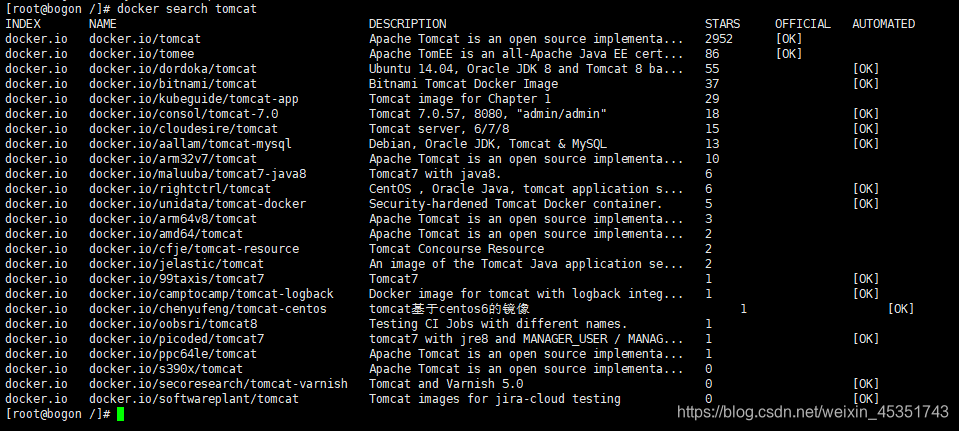
拉取最新的tomcat
docker pull tomcat:latest
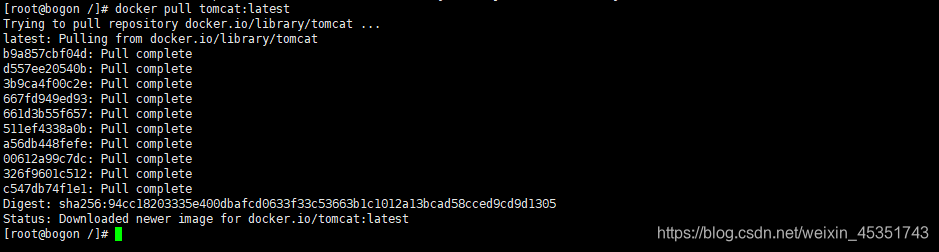
查看拉取的tomcat
docker images

创建tomcat容器
创建tomcat容器
docker run -d -p 8080:8080 --name tomcat tomcat:latest

拷贝tomcat的配置文件删除原镜像
mkdir -p /usr/app/tomcat
docker cp tomcat:/usr/local/tomcat/conf /usr/app/tomcat/conf
docker cp tomcat:/usr/local/tomcat/logs /usr/app/tomcat/logs
docker stop tomcat
docker rm tomcat

重新创建镜像并把配置文件添加进去
docker run -d -p 8080:8080 --name tomcat -v /usr/app/tomcat/webapps:/usr/local/tomcat/webapps -v /usr/app/tomcat/conf:/usr/local/tomcat/conf -v /usr/app/tomcat/logs:/usr/local/tomcat/logs --restart=always tomcat:latest

查看创建的tomcat容器
docker ps | grep tomcat

查看容器的ip地址
docker inspect --format='{
{.NetworkSettings.IPAddress}}' tomcat

检查tomcat是否安装完成
安装失败以及解决办法
如果显示无法访问此网站,如果不显示检查防火墙是否开放8080端口或关闭防火墙
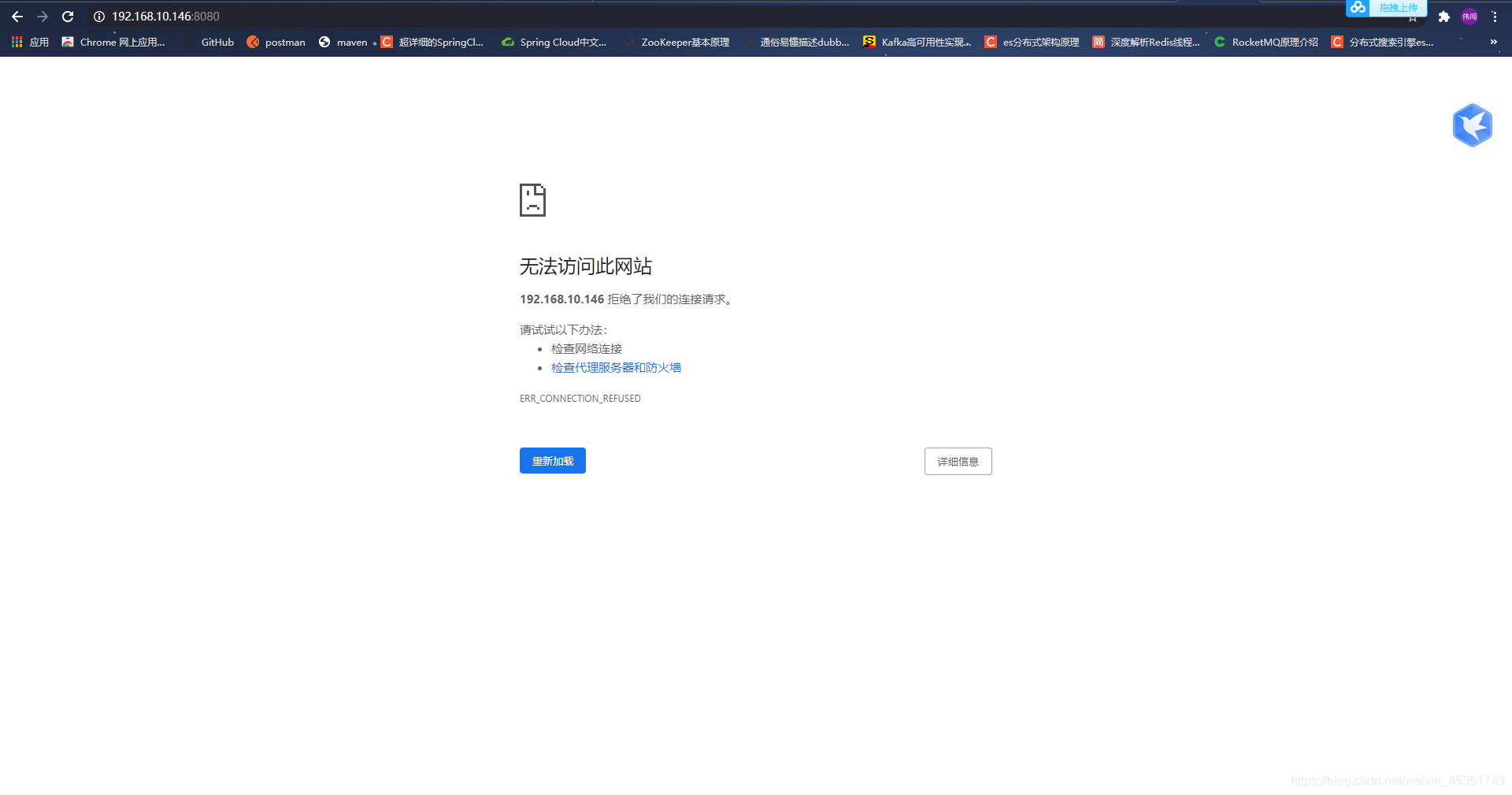
打开tomcat的webapps的目录下
cd /usr/app/tomcat/webapps/
ls
![在这里插入图片描述]
如果没有ROOT目录
ROOT目录 提取码:kg76
上传ROOT文件

解压ROOT文件
tar -zxvf ROOT.tar.gz
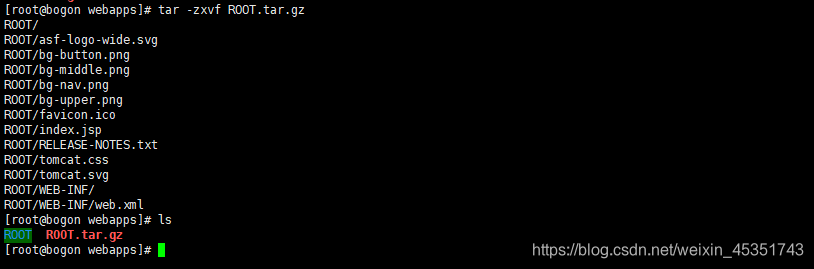
重启tomcat
docker start tomcat

安装成功
然后就可以看到这个,表示tomcat安装成功
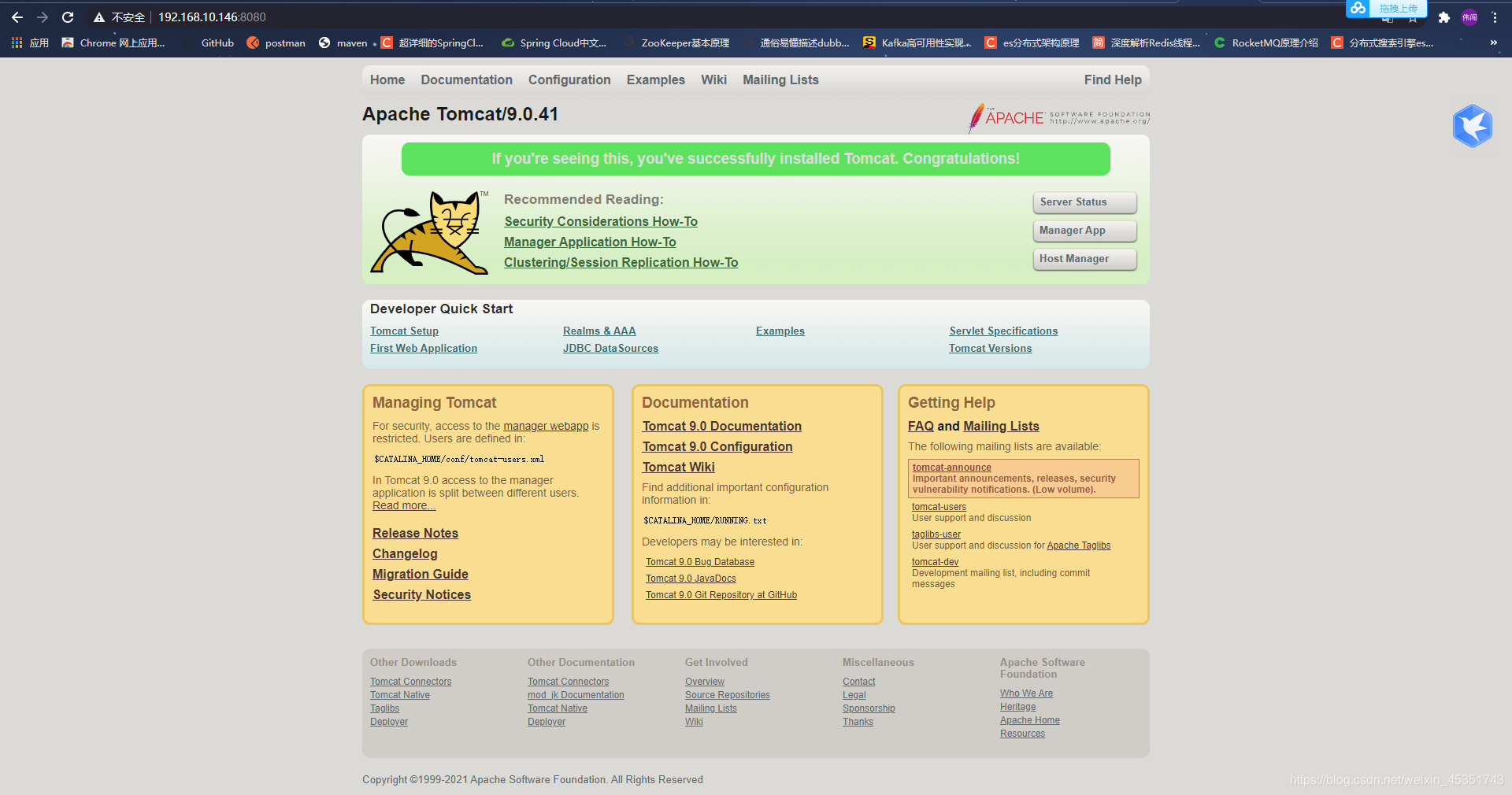
查看日志
输入这个命令可以看到这个tomcat的日志
docker logs -f -t --tail 20 tomcat
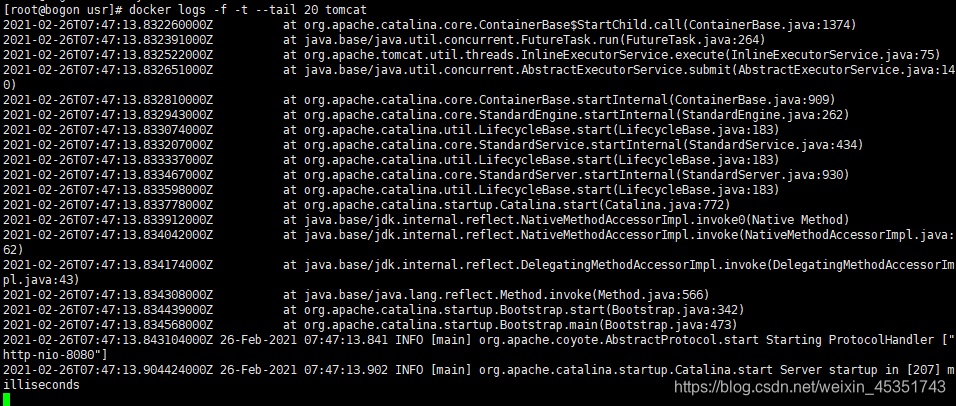
安装完成!
以后写的项目的war包就可以放在这个目录重启tomcat就可以部署项目了